Specialiųjų simbolių įterpimas į Word 2010
Kartais gali prireikti įterpti neįprastą simbolį į Word 2010 dokumentą. Perskaitykite, kaip lengvai tai padaryti su mūsų patarimais ir simbolių sąrašu.
„Microsoft“ turi daugybę svetainių, kuriose skelbia visą išsamią produkto informaciją. Šiame sąraše pateikiamos kai kurios iš šių svetainių, įskaitant skirtas IT specialistams, administratoriams ir galutiniams SharePoint naudotojams.
„SharePoint“ naudojimas yra gana paprastas. Pradiniame lygmenyje tai tiesiog svetainė, kurią vartotojai naršo naudodami savo žiniatinklio naršyklę. Šia prasme „SharePoint“ niekuo nesiskiria nuo bet kurios kitos svetainės. Nemažai išteklių gilina į „SharePoint“ sudėtingumą vartotojo lygmeniu.
Microsoft turi puikų pagalbos šaltinį . Šioje svetainėje yra įvairių „Office“ programų, įskaitant „SharePoint Online“, pagalbos temų. Norėdami rasti SharePoint turinį, eikite į svetainę ir spustelėkite SharePoint piktogramą.
„Channel 9“ yra „Microsoft“ skirta vaizdo įrašų turinio svetainė. Jame yra daug „SharePoint“ išteklių ir verta jį patikrinti. Nesvarbu, ar esate administratorius, patyręs vartotojas, ar galutinis vartotojas, „Microsoft“ kanale 9 rasite ką nors, ką verta žiūrėti.
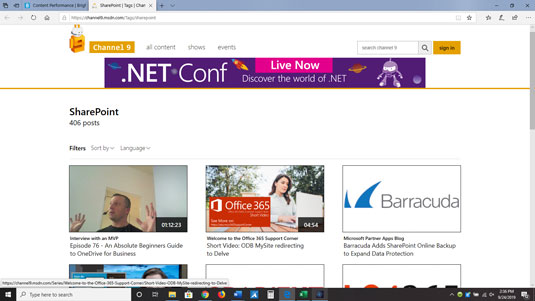
Peržiūrėkite „SharePoint“ vaizdo įrašus 9 kanale.
Niekas nepranoksta oficialios „Microsoft“ sukurtos dokumentacijos, kurią galite rasti svetainėje docs.microsoft.com . Beveik kiekvieną SharePoint funkciją rasite įvairios informacijos . Dokumentacija yra techninio pobūdžio ir ne visada pati įdomiausia, tačiau tai puikus šaltinis, kai norite pasinerti giliau.
Kai jums reikia įtraukti kūrėjus arba jei pats esate kūrėjas, „Office 365 Dev Center“ rasite kaip puikią vietą naršyklei nukreipti. Kūrėjų centre yra išteklių, skirtų visų tipų „Office“ kūrimui, įskaitant „SharePoint“ kūrimą. Tiesiog pagrindinio nukreipimo puslapio „Office“ programų sąraše ieškokite „SharePoint“ piktogramos.
Sąvoka kūrėjas turi nuolat besikeičiančią reikšmę. Anksčiau kūrėjas buvo užkietėjęs kompiuterių programuotojas. Šiuolaikinis „SharePoint“ kūrėjas galbūt niekada nebuvo lankęs nė vienos kompiuterių klasės. Tai, kad nesapnuojate kode, nereiškia, kad „Office Dev Center“ jums nebus labai naudingas.
Darbo eiga yra svarbus verslo komponentas daugeliui organizacijų, o „Microsoft“ suprato, kad stabilumas yra nepaprastai svarbus verslo procesui.
Kiekvienoje organizacijoje vyksta daugybė procesų. Procesai yra labai svarbūs kiekvienai organizacijai, nesvarbu, ar jūs tai suprantate, ar ne. Galbūt reikia atidaryti naują paskyrą arba valdyti ar perkelti naują nuosavybę: bus atliktas procesas, padėsiantis jums atlikti darbą. Pradėjus tai suprasti, bet kurioje organizacijoje ir aplink ją vykstančių procesų skaičius yra stulbinantis. Per kelias valandas galėtume pagaminti rišiklį, pilną procesų.
SharePoint pasaulyje procesų organizatorius yra darbo eiga. Naudodami darbo eigą galite integruoti ne tik techninius procesus, tokius kaip dokumentų tvirtinimas, bet ir žmogaus atliekamus procesus, pvz., turo apžiūrą.
„Microsoft“ pristatė „Flow“, siekdama pritaikyti darbo eigą daugelyje produktų, įskaitant ne „Microsoft“ produktus. Naudodami „Flow“ galite sukurti darbo eigą beveik bet kam.
Jei naudojate „SharePoint Server“, taip pat galite patikrinti „ Nintex“ ir „ K2“ darbo eigos kūrimo platformas .
Jei norite išbandyti SharePoint Server 2019 (On-Premises), galite ją atsisiųsti .
Tačiau rekomenduojame pradėti nuo 1 skyriaus ir kiek įmanoma laikytis „SharePoint Online“. „Microsoft“ labai aiškiai pasakė, kad ateitis yra „SharePoint Online“, o „SharePoint Server“ skirta tik labai didelėms organizacijoms, turinčioms specialius skyrius, skirtus jo diegimui ir valdymui.
SharePoint produktų komanda tvarko tinklaraštį, kuriame informuoja bendruomenę apie tai, kas ateina ir kas keičiasi. Jei norite neatsilikti nuo „SharePoint“, būtinai įtraukite šį tinklaraštį į savo sąrašą.
Linijos tarp „Office“ produktų neseniai išsiliejo ir „SharePoint“ rasite kartu su visais kitais produktais, aptartais „SharePoint“ tinklaraščio svetainėje. Manome, kad toks produktų ribų suliejimas yra geras dalykas, nes tai reiškia, kad „SharePoint“ vis labiau integruojamas į kitus „Office“ produktus. Įsivaizduojame dieną, kai dauguma žmonių (kurie neskaitė šios knygos) net nesupras, kada naudojasi kokiu nors SharePoint aspektu. Neinformuotam pasauliui produktas bus tik „Microsoft Office“, net jei jie iš tikrųjų naudoja „SharePoint“ po viršeliais.
Su SharePoint dirbame daug metų ir vis dar beveik kasdien išmokstame ko nors naujo. „SharePoint“ yra toks gilus produktas, kad abejojame, ar kuris nors asmuo gali būti tikras visko ekspertas. Galbūt kur nors yra „SharePoint“ meistras, ištyręs kiekvieną kampelį, bet mes dar turime sutikti tą žmogų.
Kai būsite pasiruošę gilintis, oficialioje „SharePoint“ svetainėje pateikiamas „ SharePoint“ produkto išsamumas.
Viena iš pagrindinių priežasčių, kodėl organizacija samdys konsultacinę įmonę SharePoint diegimui, yra jų patirtis ir kompetencija. Prisimeni seną posakį, kad pažiūrėjimas yra 20/20? Na, tai negali būti teisingiau naudojant „SharePoint“. Prisimename keletą pirmųjų diegimų 2000-ųjų viduryje. Suvirpame prisiminę, kokios skausmingos buvo tos pirmosios kelios instaliacijos. Daugelį metų dirbdami su „SharePoint“ šimtuose organizacijų, pagaliau sukaupėme patirties, kad pirmą kartą galėtume tinkamai įdiegti „SharePoint“ .
Ne kiekvienas turi laiko ar noro tiek daug laiko skirti SharePoint. Ir ne visi nori samdytis konsultantą. „Microsoft“ surinko daug žinių, kurių reikia norint planuoti „SharePoint“ diegimą, ir paskelbė jas svetainėje docs.microsoft.com .
De facto Microsoft SharePoint komandos vadovas yra Jeffas Teperis . Jis yra gamtos jėga ir nuolat keliauja po pasaulį kalbėdamas apie SharePoint ir mokydamasis iš klientų. Jei norite sužinoti, kas vyksta su SharePoint ir norite tai išgirsti tiesiai iš Microsoft SharePoint lyderio, Jeffą sekti Twitter tinkle būtina.
Kartais gali prireikti įterpti neįprastą simbolį į Word 2010 dokumentą. Perskaitykite, kaip lengvai tai padaryti su mūsų patarimais ir simbolių sąrašu.
„Excel 2010“ naudoja septynias logines funkcijas – IR, FALSE, IF, IFERROR, NOT, OR ir TRUE. Sužinokite, kaip naudoti šias funkcijas efektyviai.
Sužinokite, kaip paslėpti ir atskleisti stulpelius bei eilutes programoje „Excel 2016“. Šis patarimas padės sutaupyti laiko ir organizuoti savo darbalapius.
Išsamus vadovas, kaip apskaičiuoti slankiuosius vidurkius „Excel“ programoje, skirtas duomenų analizei ir orų prognozėms.
Sužinokite, kaip efektyviai nukopijuoti formules Excel 2016 programoje naudojant automatinio pildymo funkciją, kad pagreitintumėte darbo eigą.
Galite pabrėžti pasirinktus langelius „Excel 2010“ darbalapyje pakeisdami užpildymo spalvą arba pritaikydami ląstelėms šabloną ar gradiento efektą.
Dirbdami su laiko kortelėmis ir planuodami programą „Excel“, dažnai pravartu lengvai nustatyti bet kokias datas, kurios patenka į savaitgalius. Šiame straipsnyje pateikiami žingsniai, kaip naudoti sąlyginį formatavimą.
Sužinokite, kaip sukurti diagramas „Word“, „Excel“ ir „PowerPoint“ programose „Office 365“. Daugiau informacijos rasite LuckyTemplates.com.
„Excel“ suvestinės lentelės leidžia kurti <strong>pasirinktinius skaičiavimus</strong>, įtraukiant daug pusiau standartinių skaičiavimų. Šiame straipsnyje pateiksiu detalius nurodymus, kaip efektyviai naudoti šią funkciją.
Nesvarbu, ar dievinate, ar nekenčiate Word gebėjimo išjuokti jūsų kalbos gebėjimus, jūs turite galutinį sprendimą. Yra daug nustatymų ir parinkčių, leidžiančių valdyti „Word“ rašybos ir gramatikos tikrinimo įrankius.





